3Dmax制作木质纹理的立体玩具车教程(4)
文章来源于 朱峰社区,感谢作者 佚名 给我们带来经精彩的文章!设计教程/设计教程/3DMAX教程2014-06-10
第27步 一旦你很高兴与您的形状,右键点击就行了,并把它转换为可编辑多边形。进入多边形子对象模式,选择新创建的多边形。下一步点击上的小盒子,,旁边挤出在编辑多边形转出。选择集团的挤压式,并输入金额的20
第27步
一旦你很高兴与您的形状,右键点击就行了,并把它转换为可编辑多边形。进入多边形子对象模式,选择新创建的多边形。下一步点击上的小盒子,,旁边挤出在编辑多边形转出。选择集团的挤压式,并输入金额的20 挤出高度。见下面的截图。
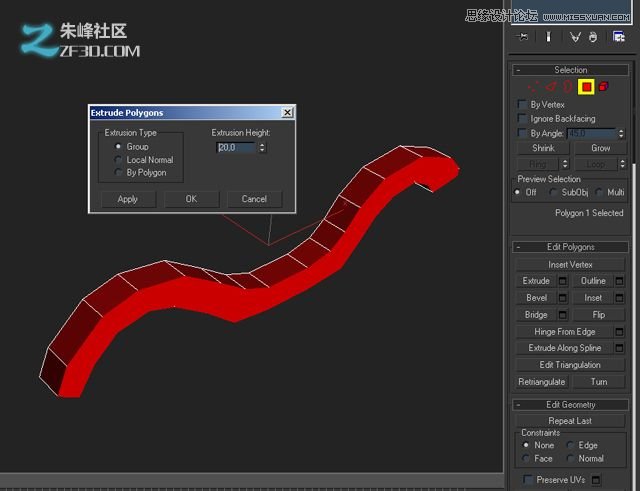
第28步
接下来,我们将创建一个四边形网格。要做到这一点,返回到“ 顶点“子对象模式(1)。按住Ctrl键和选择一个对的verticies(2)。然后按Connect(连接)按钮(3)。重复这些步骤,为每个对verticies。

步骤29
一旦您已连接所有的verticies,它应该是这个样子。
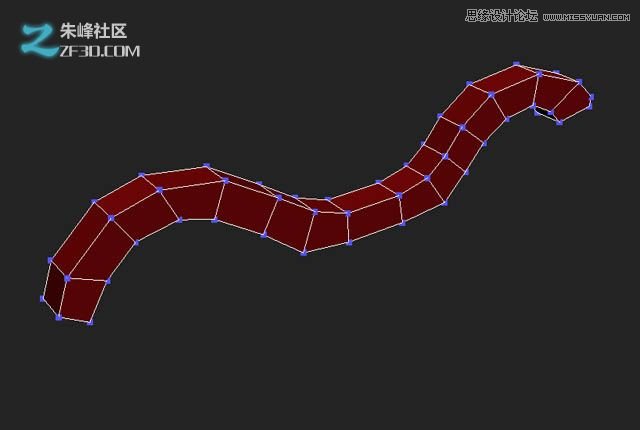
第30步
接下来,我倒角的角落,并添加一个“网格平滑”修改器。最后,我调整了verticies完善的形状,使它看起来柔软,干净。
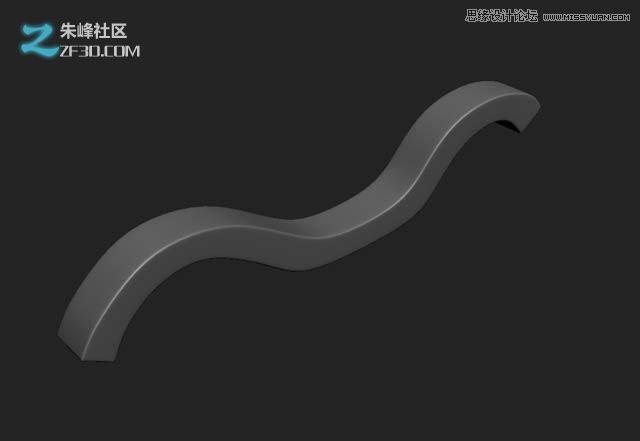
步骤31
好吧,我然后复制翼子板的另一边使用相同的方法和以前一样。这款车现在看起来是这样的。

步骤32
如果我们看一下从侧面看,我们可以看到,挡泥板有错误的外观。太接近verticies的车轮。
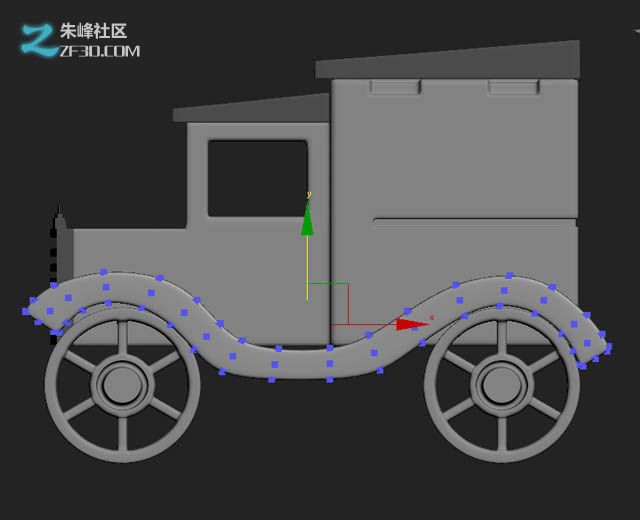
步骤33
我用的移动工具调整verticies,到正确的位置。看看下面的截图仔细,我们需要verticies的,是这样的。
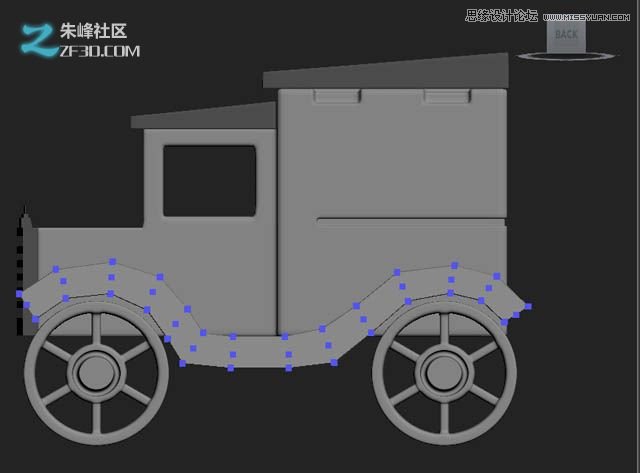
第34步
这是最后的模型,我添加了一些额外的东西。看图像,并尝试模型额外的细节。

第2部分:渲染
第1步
OK,现在我会告诉你如何使汽车。我设置的现场使用两个VRay的灯光和地平面。
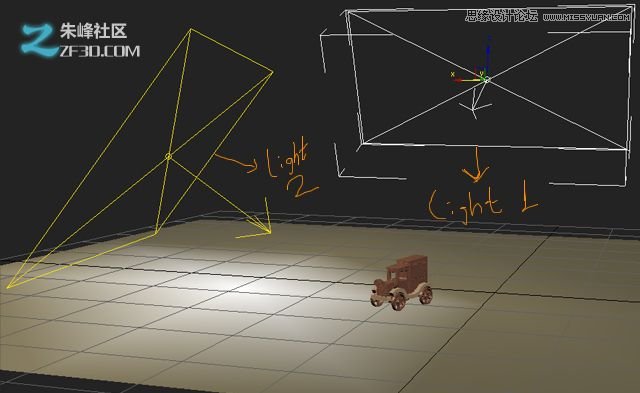
 情非得已
情非得已
推荐文章
-
 3ds Max实例教程:冰爽夏日餐桌场景2011-09-02
3ds Max实例教程:冰爽夏日餐桌场景2011-09-02
-
 室内灯光表现中异型暗藏灯打法2010-11-12
室内灯光表现中异型暗藏灯打法2010-11-12
-
 室外教程:室外夜景图制作过程2010-10-28
室外教程:室外夜景图制作过程2010-10-28
-
 3DsMAX制作漂亮的高贵首饰流程2010-09-02
3DsMAX制作漂亮的高贵首饰流程2010-09-02
-
 3ds MAX实例教程:制作汽车轮胎并给轮胎建模2010-06-27
3ds MAX实例教程:制作汽车轮胎并给轮胎建模2010-06-27
-
 3D MAX新增Autodesk材质来制作环保概念车2010-06-12
3D MAX新增Autodesk材质来制作环保概念车2010-06-12
-
 3D MAX使用放样建模方法给步枪建模2010-06-12
3D MAX使用放样建模方法给步枪建模2010-06-12
-
 3D MAX使用NURBS方法给贪吃虫建模2010-06-12
3D MAX使用NURBS方法给贪吃虫建模2010-06-12
-
 3D MAX实例教程:制作漂亮的盆景花朵2010-05-27
3D MAX实例教程:制作漂亮的盆景花朵2010-05-27
-
 3D MAX实例教程:制作游戏风格场景2010-05-27
3D MAX实例教程:制作游戏风格场景2010-05-27
热门文章
-
 3DXMAX制作欧式古典风格的雕花建模
相关文章18652017-09-24
3DXMAX制作欧式古典风格的雕花建模
相关文章18652017-09-24
-
 3DSMAX为VR设备制作立体交互图像效果
相关文章5292017-09-24
3DSMAX为VR设备制作立体交互图像效果
相关文章5292017-09-24
-
 3ds Max实例教程:模型转化浮雕效果
相关文章7112017-09-24
3ds Max实例教程:模型转化浮雕效果
相关文章7112017-09-24
-
 3DS MAX详细解析花瓶布线教程
相关文章10812017-09-24
3DS MAX详细解析花瓶布线教程
相关文章10812017-09-24
-
 3DMAX实例教程:制作飘扬的旗帜效果图
相关文章63402016-06-12
3DMAX实例教程:制作飘扬的旗帜效果图
相关文章63402016-06-12
-
 3ds Max给罗马万神殿穹顶建模教程
相关文章36122016-06-12
3ds Max给罗马万神殿穹顶建模教程
相关文章36122016-06-12
-
 3DMAX建模教程:新手速成建筑动画
相关文章42262016-06-12
3DMAX建模教程:新手速成建筑动画
相关文章42262016-06-12
-
 3Dmax快速制作涡轮平滑立体字教程
相关文章24422016-06-12
3Dmax快速制作涡轮平滑立体字教程
相关文章24422016-06-12
